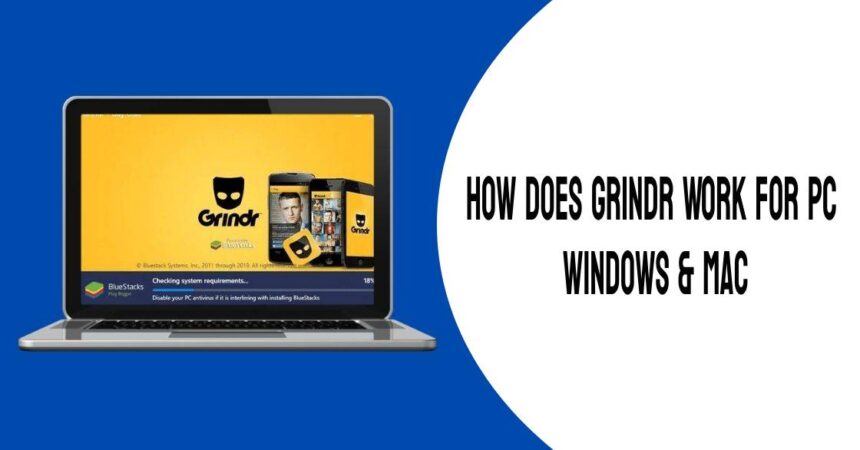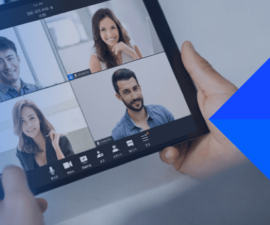Kā Grindr darbojas datorā Windows un Mac? Ļoti gaidītā lietotne Grindr tagad ir pieejama galddatoriem un klēpjdatoriem, kas ir saderīga ar operētājsistēmām Windows XP, 7, 8, 8.1, 10, MacOS un OS X. Pirms iedziļināmies instalēšanas procesā, izmantojot BlueStacks vai BlueStacks 2, izpētīsim funkcijas. šīs revolucionārās lietotnes.

Grindr personālajiem datoriem Windows un Mac: rokasgrāmata
Tālāk ir norādītas divas metodes Grindr lejupielādei un instalēšanai datorā vai klēpjdatorā neatkarīgi no tā, vai izmantojat Windows vai Mac. Sāksim ar soli pa solim sniegto rokasgrāmatu par Grindr lejupielādi personālajam datoram operētājsistēmā Windows.
Grindr personālajam datoram, Windows ar BlueStacks:
- Lai sāktu, jums būs jālejupielādē un jāinstalē BlueStacks savā Windows vai Mac operētājsistēmā: Bluestacks bezsaistes instalēšanas programma | Iesakņojies Bluestacks |Bluestacks lietotņu atskaņotājs.
- Pēc veiksmīgas BlueStacks instalēšanas palaidiet programmu no darbvirsmas. Lai piekļūtu pakalpojumam Google Play pakalpojumā BlueStacks, jums ir jāsaista savs Google konts. Lai to izdarītu, pārejiet uz sadaļu Iestatījumi, pēc tam noklikšķiniet uz Konti un atlasiet Gmail.
- Kad BlueStacks ekrāns ir ielādēts, atrodiet un noklikšķiniet uz ikonas Meklēt.
- Tagad meklēšanas joslā ievadiet meklētās lietotnes nosaukumu, kas šajā gadījumā ir Grindr. Kad esat ierakstījis “Grindr”, nospiediet taustiņu Enter.
- Nākamajā ekrānā tiks parādīts visu lietotņu saraksts ar nosaukumu “Grindr”. Noklikšķiniet uz pirmās opcijas, ko izstrādājis Grindr LLC.
- Tagad jūs tiksit novirzīts uz lietotnes lapu, kurā jums jānoklikšķina uz pogas “Instalēt”. Tas sāks lejupielādes procesu, un, kad lejupielāde būs pabeigta, Grindr tiks automātiski instalēts jūsu ierīcē.
- Pirms turpināt, jums būs jāpiešķir Grindr atļauja piekļūt jūsu sistēmas informācijai. Kad parādās uznirstošais logs, kurā tiek pieprasīta atļauja, vienkārši noklikšķiniet uz “Pieņemt”, lai turpinātu.
- Tagad pacietīgi gaidiet, līdz instalēšanas process tiks pabeigts. Kad Grindr būs pabeidzis lejupielādi un instalēšanu, jūs saņemsit paziņojumu, kas ir līdzīgs tam, ko redzat savās Android ierīcēs. Dodieties atpakaļ uz BlueStacks sākumlapu, un tur starp savām lietotnēm atradīsit Grindr logotipu. Vienkārši noklikšķiniet uz Grindr logotipa, lai palaistu lietotni un sāktu to lietot.
Datoram, kurā darbojas WINDOWS/XP/VISTA un MAC klēpjdatoriem:
Variants 2
- Lejupielādējiet Grindr APK fails.
- Turpiniet ar BlueStacks lejupielādi un instalēšanu: Bluestacks bezsaistes instalēšanas programma | Iesakņojies Bluestacks |Bluestacks lietotņu atskaņotājs
- Pēc veiksmīgas BlueStacks instalēšanas veiciet dubultklikšķi uz iepriekš lejupielādētā APK faila.
- Izmantojot BlueStacks, tiks instalēts APK fails, un, kad instalēšana būs pabeigta, atveriet BlueStacks un atrodiet nesen instalēto Grindr lietotni.
- Lai atvērtu Grindr, vienkārši noklikšķiniet uz tā ikonas. Izpildiet ekrānā redzamos norādījumus, lai sāktu lietotnes atskaņošanu.
Datoram, kurā darbojas WINDOWS/XP/VISTA UN MAC DATORS:
Ja vēlaties, varat arī izmantot Andy OS, lai datorā instalētu Grindr. Šeit ir apmācība par kā palaist Android lietotnes operētājsistēmā Mac OS X kopā ar Endiju.
Jūtieties brīvi uzdot jautājumus par šo ziņu, rakstot tālāk komentāru sadaļā.